
コピペOK!CSSのみ!プラグインなしで実装できる・・・
シンプルなデザインの「アコーディオンメニュー」アニメーションあります?
クリックで開閉できて、レスポンシブ(スマホ)対応済みの。
「よくある質問(FAQ)」の長い文章や、「ネタバレ」を隠すのに使いたくて。
こういった要望に応える記事を用意しました!
本記事の内容
- アコーディオンメニューの「HTML/CSSのコード」
- アコーディオンメニューの「カスタマイズ方法」
本記事は、「アコーディオンメニュー」のHTML/CSSコードと、そのカスタマイズ方法【完全保存版】です!
実際に当ブログにも取り入れています。WEB制作で食べているぼくが解説しますね(`・ω・´)ゞ
テーマやプラグインに依存しないので、変更してもデザインが崩れませんよ。
色をいっぱい使うとダサいので、シンプルなグラデーションにしました(クリックしてね)。
ポイント
- シンプルなデザイン
- 文字色や背景色を変更できる
- クリックで開閉するアニメーション
- 1つだけ開く・下に開く
- アイコン(プラスマイナス・開閉)を変更できる
- アイコンの位置も変更できる
- 1記事に何個も使用できる
- テキストが長くなってもOK
- もちろんレスポンシブ・スマホ対応
「文字色・背景色」や「アイコン」を変更したい人のために、後半に「13通りのカスタマイズ方法」も記載しておきました。
このまんま使いたい人は、そのまんまコピペするだけでOKです。
もくじ
- 【HTML/CSS】アコーディオンメニュー【プラグインなし・コピペOK】
- カスタマイズ①:ラベルの文字色を変更したい
- カスタマイズ②:ラベルの背景色を変更したい
- カスタマイズ③:ラベルに枠線をつけたい
- カスタマイズ④:ラベルの角を丸くしたい
- カスタマイズ⑤:アイコンを左にしたい
- カスタマイズ⑥:アイコンを変更したい【プラスマイナス・開閉】
- カスタマイズ⑦:開閉スピードを変更したい
- カスタマイズ⑧:ラベルにマウスを乗せた時に背景色を変えたい
- カスタマイズ⑨:アイコン(ラベル)をクリックした後の背景色を変えたい
- カスタマイズ⑩:中身の文字色を変更したい
- カスタマイズ⑪:中身の背景色を変更したい
- カスタマイズ⑫:アコーディオンメニューを1記事に2つ以上使いたい
- カスタマイズ⑬:ラベル内のテキストが長すぎてスマホで崩れてしまう
- まとめ:アコーディオンメニューのHTML/CSSアニメーション【シンプルデザイン】
【HTML/CSS】アコーディオンメニュー【プラグインなし・コピペOK】
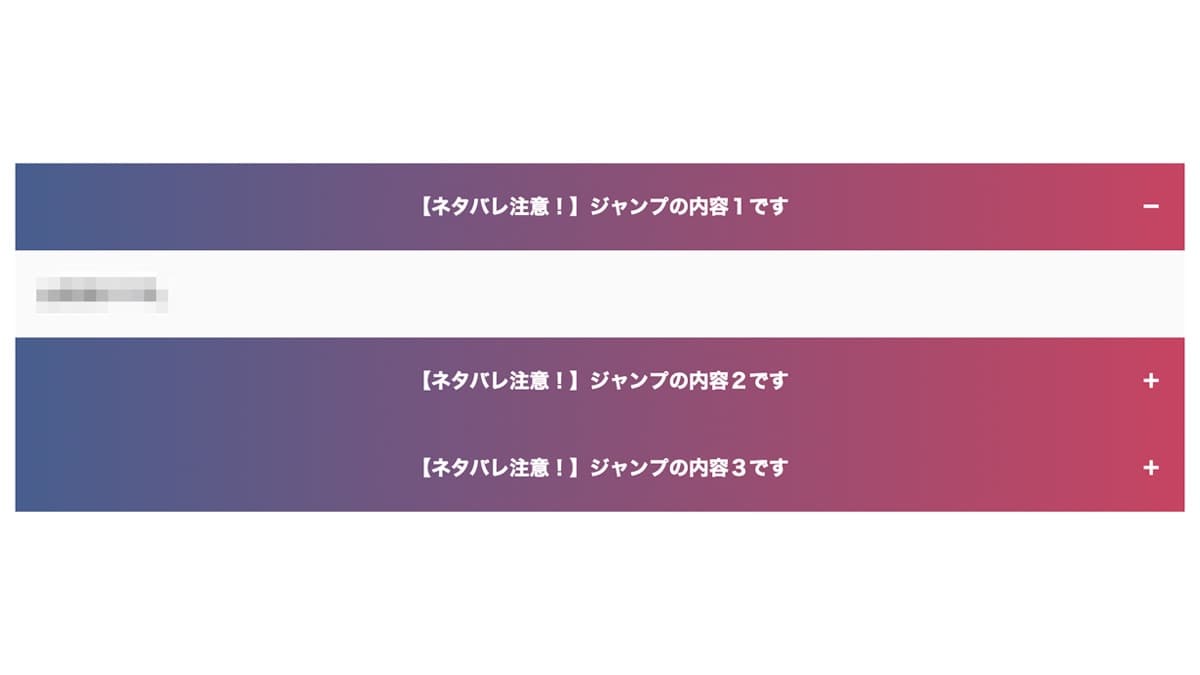
コピペするのは、次の2つ。
「追加CSS」にペーストするCSS
/* アコーディオンメニュー */
.ac-menu:last-child {
margin-bottom: 60px; /* 最後の要素の下にだけ余白 */
}
.ac-menu input {
display: none;
}
.ac-menu label {
color: #fff; /* 文字色 */
font-size: 17px; /* 文字サイズ */
line-height: 2; /* 行間 */
font-weight: bold; /* 文字を太く */
text-align: center; /* 文字を中央に */
background: linear-gradient(-90deg, #C84260, #465D90); /* グラデーションの背景色 */
padding: 20px; /* 内側の余白 */
cursor: pointer;
position: relative;
display: block;
}
.ac-menu label:after {
position: absolute;
right: 20px; /* 左からの距離 */
top: 50%; /* 上下中央配置 */
-webkit-transform : translateY(-50%);
transform : translateY(-50%);
content: "+"; /* アイコン */
}
.ac-menu input:checked ~ label::after {
content: "−"; /* クリック後のアイコン */
}
.ac-menu div {
height: 0;
overflow: hidden;
opacity: 0;
transition: 0.3s; /* 開閉スピード */
}
.ac-menu input:checked ~ div {
height: auto;
opacity: 1;
padding: 20px; /* 中身の枠内の余白 */
background: #FAFAFA; /* 中身の背景色 */
}
.ac-menu-inside {
color: #333; /* 中身の文字色 */
font-size: 17px; /* 中身の文字サイズ */
line-height: 2; /* 行間 */
}
まずは上記を「追加CSS」にコピペしてください。「追加CSS」の場所は下記です。
あとは以下を、記事(テキストエディタ)の「アコーディオンメニュー」を設置したい箇所に毎回コピペするだけです。
「テキストエディタ」にペーストするHTML
<div class="ac-menu">
<input id="ac-1" type="checkbox" />
<label for="ac-1">【ネタバレ注意!】ジャンプの内容1です</label>
<div class="ac-menu-inside">
山田涼介です。
</div>
</div>
<div class="ac-menu">
<input id="ac-2" type="checkbox" />
<label for="ac-2">【ネタバレ注意!】ジャンプの内容2です</label>
<div class="ac-menu-inside">
知念侑李です。
</div>
</div>
<div class="ac-menu">
<input id="ac-3" type="checkbox" />
<label for="ac-3">【ネタバレ注意!】ジャンプの内容3です</label>
<div class="ac-menu-inside">
伊野尾慧です。
</div>
</div>
では、カスタマイズ方法を解説していきます。
あらかじめ表示されている部分全体を「ラベル」、クリックすると開く部分を「中身」としています。
カスタマイズ①:ラベルの文字色を変更したい
.ac-menu label {
color: #fff; /* 文字色 */
}
上記のcolorを変更すると、ラベルの文字色が変わります。
カスタマイズ②:ラベルの背景色を変更したい
.ac-menu label {
background: linear-gradient(-90deg, #C84260, #465D90); /* グラデーションの背景色 */
background: #FAFAFA; /* 単色の背景色 */
}
上記のbackgroundを変更すると、ラベルの背景色が変わります。
上が「グラデーション」、下が「単色」の背景色の書き方になります。
カスタマイズ③:ラベルに枠線をつけたい
.ac-menu label {
border: 1px solid #eee; /* 線の太さ 線のタイプ 線の色 */
}
上記のborderを追記すると、ラベルに枠線をつけられます。
カスタマイズ④:ラベルの角を丸くしたい
.ac-menu label {
border-radius: 4px; /* 角を丸く */
}
上記のborder-radiusを追記し、数値を上げていくと、角が丸くなります。
カスタマイズ⑤:アイコンを左にしたい
.ac-menu label:after {
right: 20px; /* 左からの距離 */
}
上記をright → leftに変更すると、左から20pxの位置にアイコンが表示されます。
カスタマイズ⑥:アイコンを変更したい【プラスマイナス・開閉】
.ac-menu label:after {
content: "▼"; /* アイコン */
}
.ac-menu input:checked ~ label::after {
content: "▲"; /* クリック後のアイコン */
}
上記のcontent: "ココ";を変更すると、表示されるアイコンを変更できます。
「開」「閉」など文字でもOKです。
カスタマイズ⑦:開閉スピードを変更したい
.ac-menu div {
transition: 0.3s; /* 開閉スピード */
}
上記のtransitionの数値を変更すると、開閉スピードが変わります。
カスタマイズ⑧:ラベルにマウスを乗せた時に背景色を変えたい
.ac-menu label:hover {
background: #FAFAFA; /* マウスを乗せた時の背景色 */
opacity: 0.5; /* マウスを乗せた時に背景色が薄くなる */
}
上記を追記し、backgroundを変更することで、ラベルにマウスを乗せた時に背景色が変わります。
opacityだけ追記すると、色はそのままに背景色が薄くなります。
ユーザーの視認性が上がりますね。
カスタマイズ⑨:アイコン(ラベル)をクリックした後の背景色を変えたい
.ac-menu input:checked ~ label {
background: #FAFAFA; /* クリック後のラベルの背景色 */
}
上記を追記し、backgroundを変更することで、アイコンをクリックした後のラベルの背景色が変わります。
ちなみに、ラベルのどこをクリックしても開閉しますよ。
カスタマイズ⑩:中身の文字色を変更したい
.ac-menu-inside {
color: #333; /* 中身の文字色 */
}
上記のcolorを変更すると、中身の文字色が変わります。
カスタマイズ⑪:中身の背景色を変更したい
.ac-menu input:checked ~ div {
background: #FAFAFA; /* 中身の背景色 */
}
上記のbackgroundを変更すると、中身の背景色が変わります。
カスタマイズ⑫:アコーディオンメニューを1記事に2つ以上使いたい
「テキストエディタ」にペーストするHTML
<!-- 1つ目のアコーディオンメニュー -->
<div class="ac-menu">
<input id="ac-1" type="checkbox" />
<label for="ac-1">1つ目のラベル</label>
<div class="ac-menu-inside">
1つ目の中身
</div>
</div>
<!-- 2つ目のアコーディオンメニュー -->
<div class="ac-menu">
<input id="ac-2" type="checkbox" />
<label for="ac-2">2つ目のラベル</label>
<div class="ac-menu-inside">
2つ目の中身
</div>
</div>
上記のとおり、id="ac-1"とfor="ac-1"の数字を変更し、それぞれ一致させればOKです。
カスタマイズ⑬:ラベル内のテキストが長すぎてスマホで崩れてしまう
文字数によってはラベル内のテキストが長すぎて、スマホではデザインが崩れてしまう・・・なんてことがあるでしょう。
文字サイズを小さくする方法もありますが、スマホでのみ改行する方法がオススメです。
「テキストエディタ」にペーストするHTML
<div class="ac-menu">
<input id="ac-4" type="checkbox" />
<label for="ac-4">【ネタバレ注意!】<br class="br-sp">ジャンプの内容4です</label>
<div class="ac-menu-inside">
八乙女光です。
</div>
</div>
改行したい位置に<br class="br-sp">を挿入します。
「追加CSS」にペーストするCSS
/* アコーディオンメニュー */
.br-sp {
display: none; /* 改行させない */
}
/* 480px以下 */
@media (max-width: 480px) {
.br-sp {
display: block; /* 480px以下で改行する */
}
}
上記を追記することで、PCでは改行させず、「480px」以下になると改行されるようになります。
数値は自由に変更してくださいね。
まとめ:アコーディオンメニューのHTML/CSSアニメーション【シンプルデザイン】
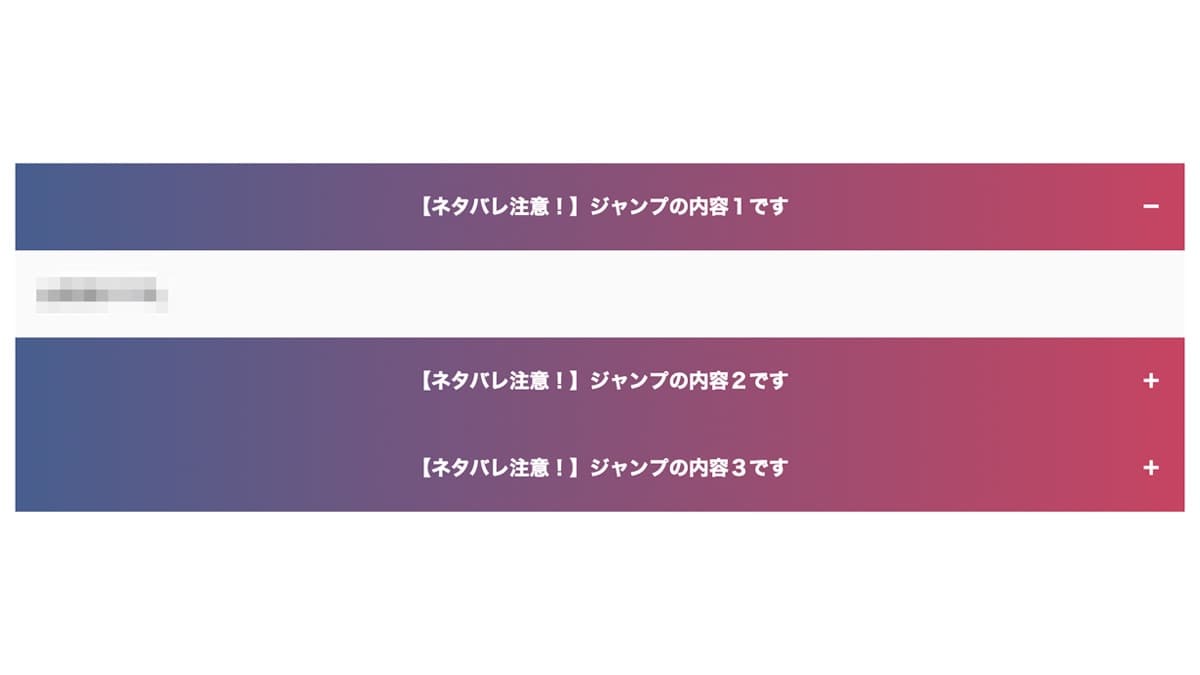
シンプルなデザインの「アコーディオンメニューのHTML/CSS」アニメーションの作り方でした!
プラグインなし・CSSだけで作る「コピペOKな装飾」は、次のとおり。
CSSだけで作るシリーズ
- ①:manablog copyのコピー
- ②:チャット風吹き出し
- ③:キラッと光る+プルプル震えるボタン+マイクロコピー
- ④:プロフィールカード(自己紹介)
- ⑤:アコーディオンメニュー(本記事)
- ⑥:ポラロイド写真風フレーム枠+マスキングテープ
- ⑦:ブログの目次の作り方
「ブログ」はもちろん、「WEB制作」でも重宝すること間違いないですよ!
その前に・・・
